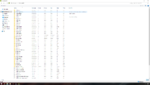- Adım
- Mertcan
- Cihazım
- Poco X3
- Meslek
- Dondurulmuş Üni.
- Konum
- Hatay/İskenderun
- Katılım
- 13 Ekim 2016
- Konular
- 63
- Mesajlar
- 5.416
- Çözümler
- 3
- Tepkime puanı
- 5.997
- Puanları
- 338
Nedir ?
Network ADB for Windows
Windows üzerinden sistem dosyalarına ulaşmamızı ve değiştirmemizi, düzenlememize yarıyor.
Lafı uzatmadan anlatıma geçmek istiyorum...
İlk olarak ek'de verdiğim Minimal ADB and FastbootVeNetworkADB.zip dosyasını indirmeniz gerekli.
Dosyayı herhangi bir yere çıkartıyoruz ve "Minimal ADB and Fastboot" içerisine giriyoruz "NetworkADB" uygulamasını çalıştırıyoruz ve "İnstall"a basıyoruz.
Telefona dönüyoruz ve Geliştirici seçeneklerinden USB Hata Ayıklamayı aktifleştiriyoruz ve telefonu USB kablo ile bilgisayara bağlıyoruz, şimdilik işimiz bitiyor telefonda tekrar Windows'a dönüyoruz.
"Minimal ADB and Fastboot" klasöründe ki "cmd-here" yazana basıyoruz ve CMD ekranı açılıyor.
CMD ekranına "adb devices" yazıyoruz ve telefonda "USB hata ayıklama moduna izin ver?" uyarısına "Tamam" diyoruz.
CMD ekranında "adb tcpip 5555" komutunu giriyoruz ve USB kabloyu çıkartıyoruz.
"Ayarlar - Cihazım - Tüm Özellikler - Durum" yolunu takip ediyoruz burada "IP Adresi" yazan yerde "192.168.X.X" yazan numarayı aklımızda tutuyoruz
Tekrardan telefonu USB ile bilgisayara bağlıyoruz ve CMD ekranına şu komutu giriyoruz "adb connect 192.168.X.X", "connected to 192.168.X.X:5555" yazıyorsa başarılı demektir.
Bilgisayar üzerinden "Bilgisayarım" 'a giriyoruz "Network ADB" 'ye giriyoruz.
Boş bir yerede "Farenin sağ tuşuna" basıyoruz, açılan pencerede "Prefences" 'e basıyoruz
IP Addres= CMD ekranına girdiğimiz numarayı giriyoruz "Port" 'a dokunmuyoruz
Devices=Sizin telefonunuz bunu seçmenizi öneririm
Seçiminizi yaptıktan sonra "Save" 'ye basıyoruz
Veya
" Save" dedikten sonra tekrar "Farenin sağ tuşuna" basıyoruz ve "Connect" 'e basarak telefona bağlanıyoruz, karşımıza tüm sistem dosyaları çıkacaktır.
Tüm sistem dosyalarının çıkması hemen istediğimizi yapacağımızın anlamına gelmiyor klasörlere izin vermeliyiz önce.
Herhangi bir klasöre girdiğinizde "Is://XXX/: Permission denied" yazıyor ve klasörün içerisi boş görünüyorsa veya klasör içi dolu görünüyor ama değişikliğe izin vermiyorsa
Boş bir yerede "Farenin sağ tuşuna" basıyoruz "Info" 'ya basıyoruz ve görselde ki yerleri işaretliyorsunuz ve "Apply"(bu işlem biraz uzun sürebilir telefonda "Shell için yetkili kullanıcı hakları verildi" yazıyorsa işlemi gerçekleştiriyor demektir) diyorsunuz ama bunu yapmadan önce telefonu açın ve hazır olun çünkü sizden "ROOT" izni isteyecek burada "İzin ver" demelisiniz
İşlem bitti artık istediğiniz gibi dosyaları değiştirebilirsiniz Windows üzerinden direk kopyalabilirsiniz, telefonda ki dosyanın yedeğini direk bilgisayara alabilirsiniz.
Ctrl + C ve Ctrl + V Çalışıyor

Sağ fare tuşu ile SS alınabiliyor ve direk bilgisayara kaydetiyor SS'i.
Konuyu açma sebebim 4pda ve XDA sitesinde farklı dillerde mevcuttu Türkçe olarak çevirmek ve görsellerle destekleyerek açmak istedim.
XDA Konu Linki
Network ADB for Windows
Windows üzerinden sistem dosyalarına ulaşmamızı ve değiştirmemizi, düzenlememize yarıyor.
Lafı uzatmadan anlatıma geçmek istiyorum...
İlk olarak ek'de verdiğim Minimal ADB and FastbootVeNetworkADB.zip dosyasını indirmeniz gerekli.
Dosyayı herhangi bir yere çıkartıyoruz ve "Minimal ADB and Fastboot" içerisine giriyoruz "NetworkADB" uygulamasını çalıştırıyoruz ve "İnstall"a basıyoruz.
Resimleri görmek için giriş yapmanız gerekmektedir.
Telefona dönüyoruz ve Geliştirici seçeneklerinden USB Hata Ayıklamayı aktifleştiriyoruz ve telefonu USB kablo ile bilgisayara bağlıyoruz, şimdilik işimiz bitiyor telefonda tekrar Windows'a dönüyoruz.
"Minimal ADB and Fastboot" klasöründe ki "cmd-here" yazana basıyoruz ve CMD ekranı açılıyor.
CMD ekranına "adb devices" yazıyoruz ve telefonda "USB hata ayıklama moduna izin ver?" uyarısına "Tamam" diyoruz.
Resimleri görmek için giriş yapmanız gerekmektedir.
CMD ekranında "adb tcpip 5555" komutunu giriyoruz ve USB kabloyu çıkartıyoruz.
"Ayarlar - Cihazım - Tüm Özellikler - Durum" yolunu takip ediyoruz burada "IP Adresi" yazan yerde "192.168.X.X" yazan numarayı aklımızda tutuyoruz
Tekrardan telefonu USB ile bilgisayara bağlıyoruz ve CMD ekranına şu komutu giriyoruz "adb connect 192.168.X.X", "connected to 192.168.X.X:5555" yazıyorsa başarılı demektir.
Resimleri görmek için giriş yapmanız gerekmektedir.
Bilgisayar üzerinden "Bilgisayarım" 'a giriyoruz "Network ADB" 'ye giriyoruz.
Boş bir yerede "Farenin sağ tuşuna" basıyoruz, açılan pencerede "Prefences" 'e basıyoruz
IP Addres= CMD ekranına girdiğimiz numarayı giriyoruz "Port" 'a dokunmuyoruz
Devices=Sizin telefonunuz bunu seçmenizi öneririm
Seçiminizi yaptıktan sonra "Save" 'ye basıyoruz
Resimleri görmek için giriş yapmanız gerekmektedir.
Veya
Resimleri görmek için giriş yapmanız gerekmektedir.
" Save" dedikten sonra tekrar "Farenin sağ tuşuna" basıyoruz ve "Connect" 'e basarak telefona bağlanıyoruz, karşımıza tüm sistem dosyaları çıkacaktır.
Tüm sistem dosyalarının çıkması hemen istediğimizi yapacağımızın anlamına gelmiyor klasörlere izin vermeliyiz önce.
Herhangi bir klasöre girdiğinizde "Is://XXX/: Permission denied" yazıyor ve klasörün içerisi boş görünüyorsa veya klasör içi dolu görünüyor ama değişikliğe izin vermiyorsa
Boş bir yerede "Farenin sağ tuşuna" basıyoruz "Info" 'ya basıyoruz ve görselde ki yerleri işaretliyorsunuz ve "Apply"(bu işlem biraz uzun sürebilir telefonda "Shell için yetkili kullanıcı hakları verildi" yazıyorsa işlemi gerçekleştiriyor demektir) diyorsunuz ama bunu yapmadan önce telefonu açın ve hazır olun çünkü sizden "ROOT" izni isteyecek burada "İzin ver" demelisiniz
Resimleri görmek için giriş yapmanız gerekmektedir.
İşlem bitti artık istediğiniz gibi dosyaları değiştirebilirsiniz Windows üzerinden direk kopyalabilirsiniz, telefonda ki dosyanın yedeğini direk bilgisayara alabilirsiniz.
Ctrl + C ve Ctrl + V Çalışıyor
Sağ fare tuşu ile SS alınabiliyor ve direk bilgisayara kaydetiyor SS'i.
Konuyu açma sebebim 4pda ve XDA sitesinde farklı dillerde mevcuttu Türkçe olarak çevirmek ve görsellerle destekleyerek açmak istedim.
XDA Konu Linki
Linkleri görebilmek için kayıt olmanız gerekmektedir
Ekli dosyalar
Son düzenleme: